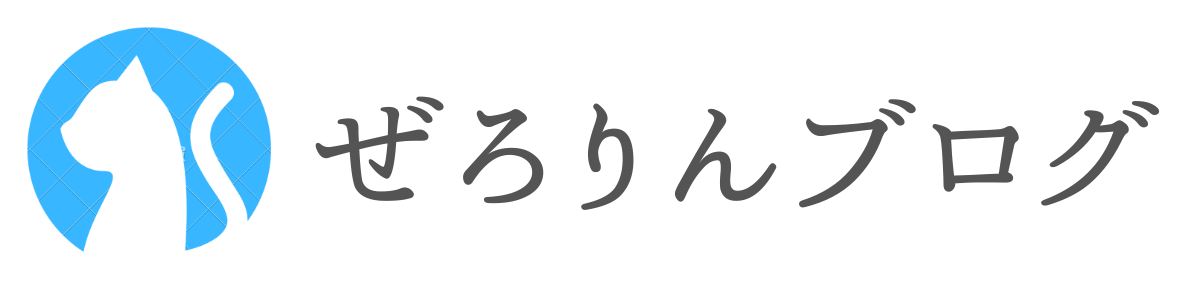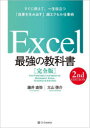拡張子にはPNG・JPEG・GIF・SVGなど様々な種類があり、普段あまり気にせず使用している方は多いのではないでしょうか?パワポで資料作成やillustratorでデザインを作る際など、違いを知っておくと便利な知識になります。
PowerPointで画像を挿入した時や、illustratorで画像を挿入した時によくあることですが
挿入した画像の背景が被って邪魔…
こんな場面経験ないですか?
とりあえず画像を小さくして調整したり、背景の色に合わせて全体の色も合わせる。
みたいなことをして自分の思った通りに出来ないストレスを感じたことがあるかもしれません。
上記のことは拡張子の違いを知っておくことで解消されます。
結論は「SVG」を使用することなのですが、ChromeやEdgeでは表示されない場合があるので、私の場合は「PNG」を使用しています。
今回は関連して役立つ情報も合わせてご紹介します。
- 拡張子それぞれの違い
- パワポ資料やillustratorにはどれがおすすめ?
- 拡張子を変えたい場合はどうするの?
- 画像圧縮のおすすめのやり方は?
上記4つを知っておくだけで、自分の思い通りの資料やデザインに一歩近づくハズです。
拡張子とは?
ファイルを識別するための文字列のことを表します。画像以外にも動画データや音声ファイルなど様々なものに拡張子は付いています。
よく目にする拡張子の種類は
ほんの一部ですが、こんなに種類が多いと違いとかよく分からないですよね?
ちなみにファイル名の最後の部分にある拡張子の種類を書き換えて保存など変更は簡単ですが使えなくなります。
変更の場合は画像編集用の専用のオンラインツールなどのご使用をおすすめします。
拡張子の違い・おすすめの使い方
代表的な3つをまとめました。何をするかで使い分けの参考にしてみてください。
| 拡張子の種類 | 使い分け | 特徴 |
|---|---|---|
 JPG | 写真 グラデーション | 写真は最適 ファイルの重さは普通 圧縮すると画質が粗くなりやすい 透過できない 画像の色が変更できない 拡大すると画像が落ちる |
 PNG | イラスト 表や図形 | 写真以外ならコレ サイズが軽い ※PNGの種類でやや重くなる場合もある 透過できる 画像の色はある程度変更できる 拡大すると画質が落ちる |
 SVG | ロゴ アイコン | ブラウザが対象しているならコレ サイズが軽い 透過できる 画像の色が変更できる 拡大しても画質が落ちない |
比較すると「SVG」が優れているのが分かります。
また拡張子の種類には「WebP」というものあり、ブラウザ対応できればJPEG、PNG、GIFより優れています。
「WebP」の特徴はファイルを圧縮しても画質を保ったままにできます。
より詳しい内容はこちらをご参考ください。

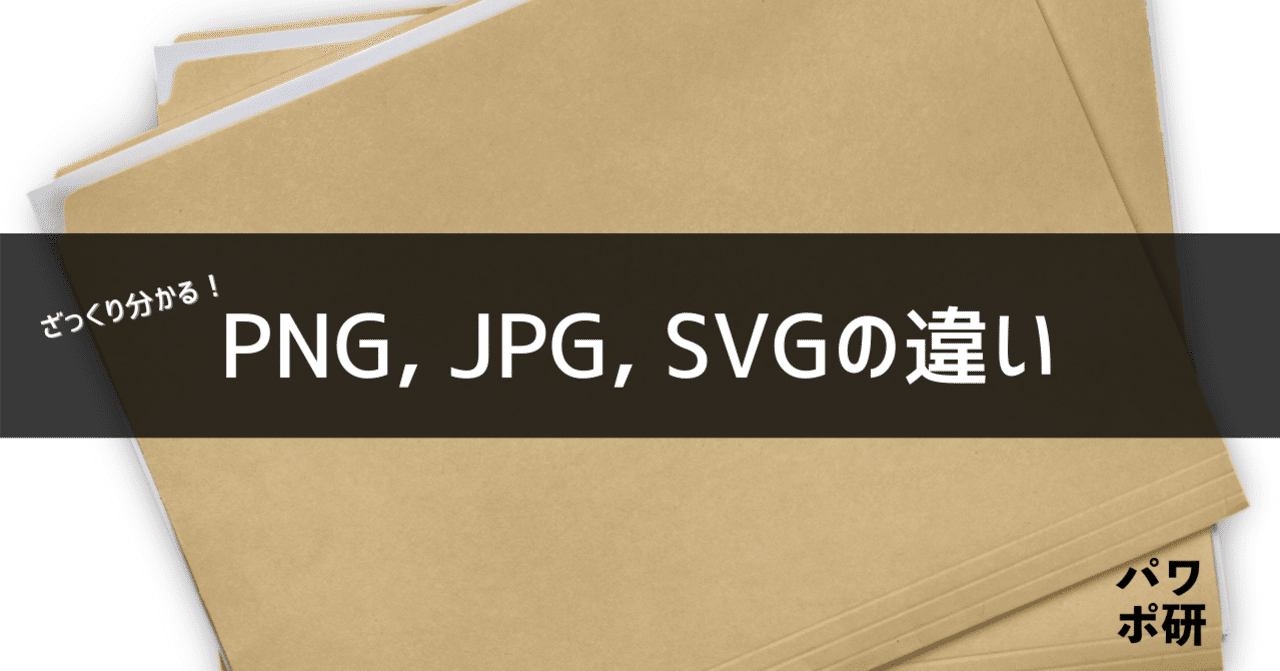
PowerPoint・illustratorで使用する拡張子のおすすめ
比較した通り「SVG」がおすすめなのですがChromeやEdgeでは表示されない場合があります。
普段はChromeを使用しているため表示されないので結局のところ「PNG」を使っています。
「SVG」を表示させる方法として、ファイルをエディタで開いて編集することで表示させることが出来るのですが、正直めんどくさいのでやっていません。
より詳しい内容はこちらをご参考ください。
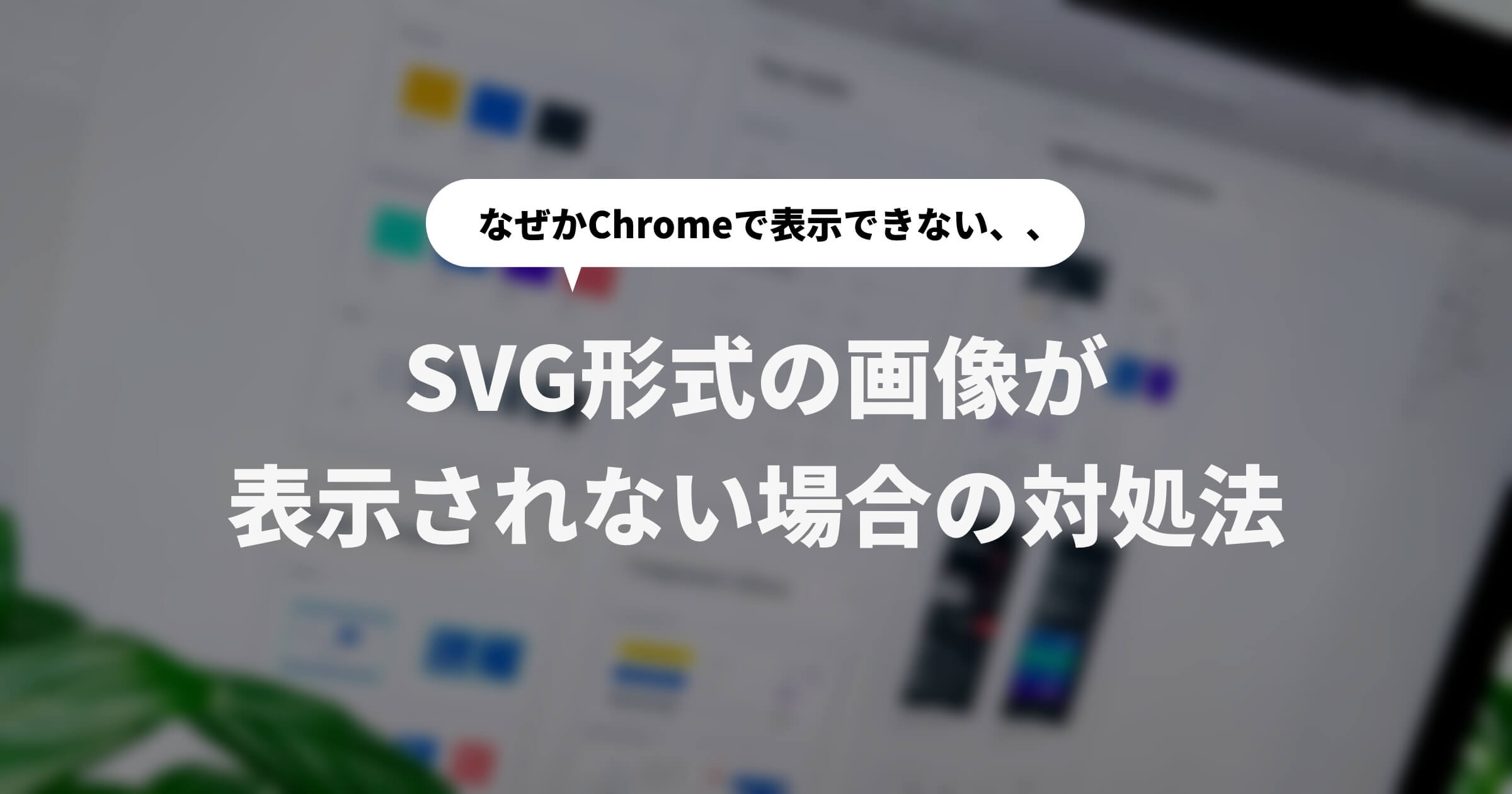
拡張子の変更や画像圧縮には「iLoveIMG」を使う
今のフェイル形式がJPGしか持っていなくてSVGやPNGに変えたい場合にはオンラインツールの「iLoveIMG」がオススメです。
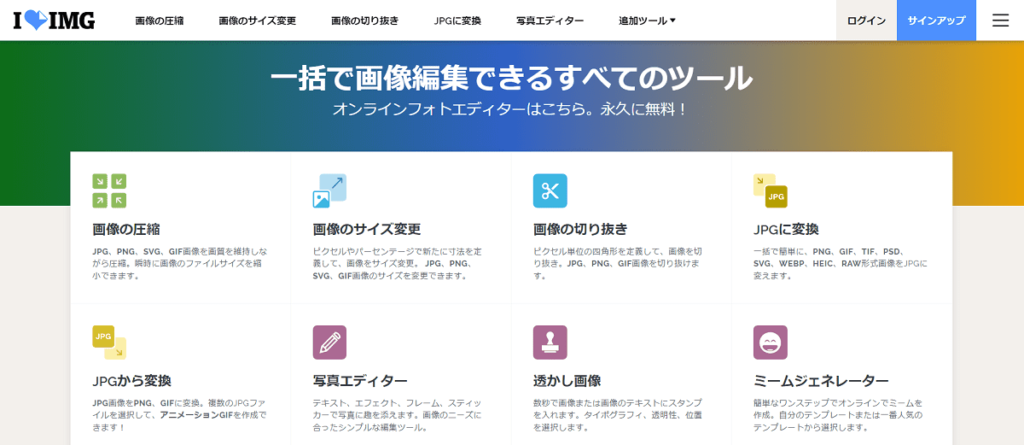

できる項目は
- 画像の圧縮
- 画像サイズの変更
- 画像の切り抜き
- JPGに変換
- JPGからPNG・GIFに変換
などです。
画像圧縮の場合60~80%は圧縮してくれるだけでなく、圧縮しても画質がそれほど落ちないので重宝してます。
例えば下記画像(JPG)を圧縮すると
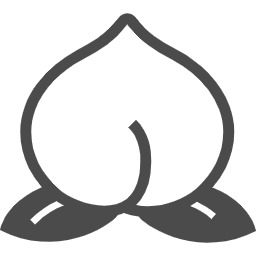
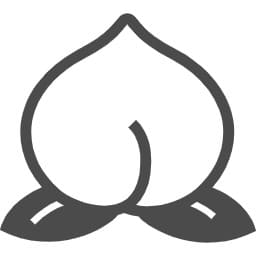
見た目はほぼ変わっていないのですが、圧縮前後で50%の差があります。
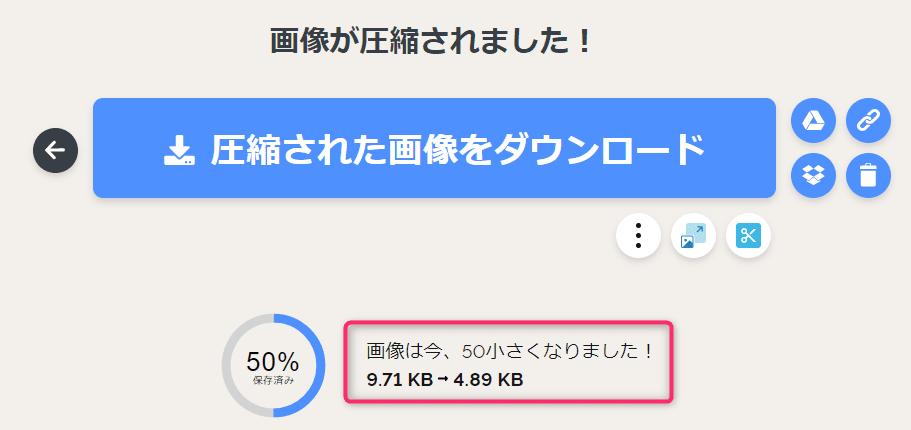
メールで重たい画像や写真を送る際は助かります。
合わせて紹介になりますがパワポ資料の作成でアイコンを使ってオリジナリティを出したい方には下記サイトがオススメです。

まとめ
拡張子の使い分けは
- 写真 = JPG
- その他画像 = PNG
- ロゴ = SVG
がおすすめです。
ちょっとしたことを知っているだけで作業時間の差が出たり、思い通りの物が出来るようになります。
例えばビジネスマンの方はExcelを使用する頻度が多いと思いますが、
「普段なんとなく使っていて出来てるし問題ない」と思っていれば逆にチャンスです。
普段使っているExcelでさえ、初歩的なことでも今回の拡張子のように意外と知らなかった。
となることがありますし、思いもよらぬ発見があるかもしれません。
普段Excelを使っている方は元々知識が付いている状態なので、読む際は知りたい部分だけパラパラめくるだけで済みますし、知っていることが多いので読書が苦手な方でもスラスラ読めると思います。
業務の中で使用頻度が多い方は是非一度、参考書をパラパラと見てください。
ちなみにオススメの本はこちらです。是非購入してみてください!
Amazonで電子書籍版もありますのでスマホで持ち歩けば仕事中に調べたいときはスグに確認できるので使い勝手がいいです。
以上、「仕事に役立つ拡張子の知識。パワポやイラレで知っておくと便利なこと。」でした!!!